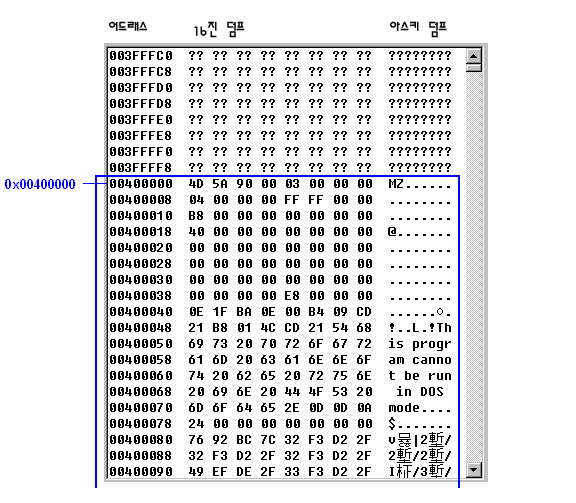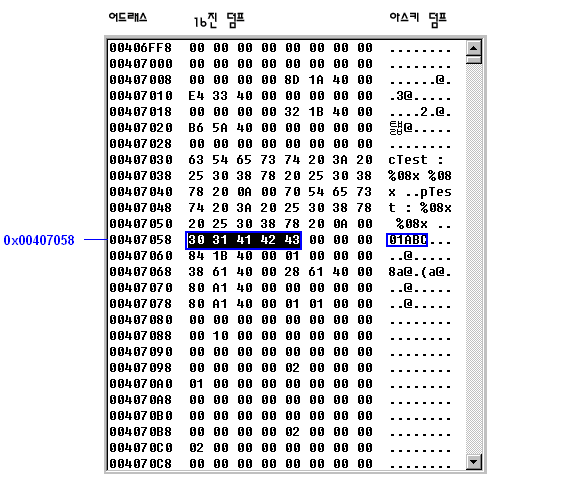=============================================
배열과 포인터는 전혀 다르다 # 1
- 프롤로그 -
13 Dec, 2002
Written by Un-Wook
=============================================
- 차례 -
1. 서문
2. 주제
3. 문제의 제기 1
4. 문제의 제기 2
6. 윈도우 이야기
7. DOS vs WINDOW
8. 마치며
-----------------------------
1. 서문
-----------------------------
안녕하세요.
그동안 제가 이 게시판에서 글을 여러편 올렸었는데
강좌로서는 이번이 3번째 강좌가 되었네요..
되도록 부담없고 읽기 쉽게 자세히 풀어서 쓰는 것을 목표로 여기까지 달려왔는데..
읽는 분의 입장에서는 어떨지 모르겠어요..
지금까지.. 많지는 않지만 격려해 주신분들에게 너무 감사드리고..
이번에도 최선을 다해서 작성해보겠습니다.
언제나 그랫듯이 제딴에는 최대한 읽기 편하게 쓸 것이구요.. ㅋㅋㅋ
분량도 언제나 그랫듯이 좀 나갈꺼구요..
분량이 많아도.. 말은 다 쉬운말입니다.. 쉽게 쓰려면 분량 많아지는거는 어쩔수가 없는거 가타여..
내용상 문제가 있다면 지적해 주십시오. 오타 같은 것도 찾아 주시면 수정합니다.
지난번 강좌는 비트에 대한 강좌였고, 이번 강좌는 거기서 영역을 조금 넓힌 메모리에 대한 강좌입니다.
읽으시는 분이 최소한 포인터의 의미와 용도를 이해하고 있다 가정하고..
그럼 시작하겠습니다.
-------------------------------------
2. 주제
-------------------------------------
배열과 포인터가 같다고 생각하시나요?..
전혀 다릅니다..
그리고 강좌의 제목은 배열이 어쩌고 포인터가 어쩌고 지만..
제가 써보고 싶은 내용은 메모리의 기본 개념을 잡아보는 것입니다.
본론으로 들어가기 전에 이것저것 기반지식을 먼저 간략하게 설명해 드려리구 합니다.
프로세스에 대해서 좀 설명을 하고..
스택과 힙의 의미를 설명해 나가다가
궁극적으로 배열과 포인터의 차이점을 비교하여 설명할 계획입니다.
아마 주로 스택에 대해서 다루게 될것 같습니다..
되도록이면 저번에 연재 해드렸던 비트강좌를 먼저 이해하고 난 뒤에 읽어주셨으면 좋겠네요..
그 강좌에서 설명했던 용어들을 여기서 다시 설명하진 않으려구요..^^
-------------------------------------
3. 문제의 제기 1
-------------------------------------
아래의 코드를 봐 주세요
char *pTest= "01ABC";
char cTest[]= "01ABC";
이 두 라인의 차이점이 무엇이라고 생각되세요?
문자열을 다룰때 저렇게 하는 것이라고 생각하신다면.. 제 글을 꼭 끝까지 읽어보세요..
pTest[2] 도 'A' 이고 cTest[2] 도 'A' 입니다..
strlen() 을 이용하여 검사해보면 똑같은 5 라는 값이 넘어옵니다.
pTest 란 것과 cTest 라는 이 두변수가 똑같은 사이즈로 할당되어 있는 것 일까요?
그렇다면 이것이 실제로 같은 동작을 하는 것일까요?
아래와 같은 코드는 프로그램시 왜 서로 결과가 다를까요.. 하나는 에러가 나고.. 하나는 에러가 안납니다.
strcpy(pTest, "안녕"); // 에러 남
strcpy(cTest, "안녕"); // 에러 안남
이 차이점을 지금 이해하지 않으신다면..
앞으로 많은 난관을 부딪치게 되실태고... 그러한 과정에서 이해하셔야 할 것입니다.
지금 조급하게 결론을 내려보자면..
배열변수의 데이터는 스택이라는 메모리영역에 잡히기 때문입니다.
-------------------------------------
4. 문제의 제기 2
-------------------------------------
아래 코드는 pTest 와 cTest 변수에, 담긴 값과 그 변수들이 메모리에 어느위치에 확보되어 있는가 얻어오는 코드입니다.
char *pTest= "01ABC";
char cTest[]= "01ABC";
printf("pTest : %08x %08x \n", pTest, &pTest);
printf("cTest : %08x %08x \n", cTest, &cTest);
결과는 다음과 같이 출력됩니다.
pTest : 0040705c 0012ff78
cTest : 0012ff7c 0012ff7c
모두가 한번쯤 생각해 봤을만한 코드라고 생각되는데요..
..:+:..:+:..:+:..:+:..:+:..:+:..:+:..:+:..:+:..:+:..:+:..:+:..:+:..:+:..:+:..:+:..:+:..:+:
+*보충설명*+
안 읽으셔두 됨..
& 연산자는 비트연산에서는 and 를 의미하지만
일반 변수 앞에다가 붙혀주면 그 변수가 런타임시 위치하게되는 메모리 주소를 수치로 반환해 줍니다.
어드래스 오퍼레이터라고 부릅니다. 모두 아시는 내용이지만, 노파심에 설명해 보았습니다.
(키워드 & 는 3가지의 의미가 있습니다. Address of operator / Bit operator / Refference operator)
..:+:..:+:..:+:..:+:..:+:..:+:..:+:..:+:..:+:..:+:..:+:..:+:..:+:..:+:..:+:..:+:..:+:..:+:
cTest 의 경우 조금 특이하지 않나요?..
cTest 의 메모리의 위치와.. cTest 에 담겨있는 값이랑 서로 동일하다는게 말이죠..
앞으로.. 이런 것들을 풀어보려고 합니다.
-------------------------------------
5. 윈도우 이야기
-------------------------------------
포인터와 관련된 메모리 강좌에서 소단원 주제가 "윈도우 이야기" 이라서 좀 의야해 하실것 같습니다만..
다 연관이 되어있고, 미리 설명해야 나중의 설명이 편하기 때문에 꺼내보는 이야기 입니당..
우리가 요즘 사용하는 OS는 대부분이 윈도우즈 95, 98, ME, 2000, NT 일 것입니다..
겜방에 가보나, 시골 친척집에 놀러가보거나.. 요즘 개인용 컴퓨터 봐보면 하나같이 IBM 계열 컴터에다가
"윈도우" 라는 OS 가 설치되어 있습니다.
이 윈도우라는 OS를 WIN32 Platform 이라고 합니다..
플랫폼은 그런의미 입니다.
어떤 장치에서 무엇인가를 구현할수 있게 해주기 위해
기반을 제공해주는 시스템을 플랫폼이라고 해요..
WIN32 플랫폼은 32비트 방식으로 메모리를 다루며, 멀티태스킹이란 것도 지원해주지요..
과거 MS-DOS 플랫폼에선 컴터의 기본메모리를 응용프로그램이 직접 관리해야 했습니다.
곧.. 프로그래머가 물리적인 메모리를 직접 관리한다는 의미 입니다.
실제 메모리의 제한이 걸리는 것도 염두해두어야 했고, 메모리라는 것 때문에 영 골치아플때가 많았지요..
( 확장메모리 서비스를 이용하여 보다 많은 메모리를 사용할 수 있긴 했지만 것두 그냥그냥 쉽지는 않습니다.. )
MS-DOS 는 16 비트 플랫폼 입니다. 16 비트 레지스터를 가지고 메모리 주소를 포인팅하기 때문에
한번에 최대 65535 Byte 이상의 메모리를 포인팅 할수가 없습니다.
한번에 표현가능한수치가 65535 이라 640KB 의 기본메모리를 선형으로 접근할수가 없었다는 말입니당..
생각해 보세요.. 65535 밖에 표현이 안되는데.. 655360 나 되는 물리적 메모리 주소를 담을수가 없잖아요... ㅋㅋㅋ
지금 시대의 분들이 본다면 참 기이한 방식이라고 생각할 수도 있지만
그당시에는 이 문제를 해결하기 위하여 "세그먼트:오프셋" 이라는 방식으로 65535의 한계를 뛰어넘어
640kb 의 메모리를 접근하였습니다.
메모리 구간을 세그먼트로 나누고.. 여기서의 오프셋은.. 세그먼트를 기준으로 상대적인 메로리 주소값을 나타냅니당..
(Watcom C++ 와 같은 32 비트 컴파일러도 있긴 했습니다.)
하지만 지금 생각하시는대루 "세그먼트:오프셋" 방식은 무지 불편했지요..
일딴 연속해서 65535 바이트 이상은 할당 못하는 꼴이니까요..
도스때 프로그래밍을 시작하려 했었던 입문자 입장에서는 이해도 잘 안되고 이해하고싶지도 않지요..
이제 시대는 흘러흘러 WIN32 가 발표 되었습니다.
현재 대부분의 개인용 컴퓨터의 OS가 미국의 코쟁이들이 만들어 놓은 "윈도우" 라는 것이고
어플리케이션을 제작해야만 하는 우리들은..
당연히 OS시장에서 주도권을 잡고있는 WIN32 플랫폼용으로 저작물을 출시하려고 합니다.
우리는 알게모르게 WIN32 의 덕을 좀 많이 보고 있어요
화려한 그래픽 인터페이스 환경에서 비주얼틱하게 프로그래밍을 하며..
더이상 세그먼트:오프셋 이란 것으로 골머리 썩을 필요도 없어지게 되었습니다.
32 비트 로는 40 억까지 수치가 표현 가능합니다..
(이것을 이해 못하시면.. 제가 지난번에 올렸던 비트 강좌를 참조 해 보시구요..)
40 억은.. 약 4 GB 입니다.
WIN32 라는 플랫폼은 32비트로 메모리를 포인팅하기 때문에..
논리적으로 4GB 까지 메모리를 억세스 할수 있다는 이야기에요..
참으로 황당할정도로 방대하지 않을수가 없는 수치입니당..
-------------------------------------
6. DOS vs WINDOW
-------------------------------------
제가 세월의 저편으로 사라진 MS-DOS 이야기를 많이 꺼냈는데.. 그 이유는
윈도우에서 비주얼씨로 프로그래밍하는 것이.. 프로그래밍의 모든 면이 아니라는 것을 말씀 드리고 싶었고..
요즘에는 윈도우부터 프로그래밍을 시작하신 분들이 많아서 그런지..
비주얼틱한 면으로 익숙해지신 분들이 많은 것 같기 때문입니다.
툴이라는 것에만 익숙해지게 되면... 언제나 종속적이되고.. 표현범위 또한 한정적일 수 밖에 없습니다.
프로그래밍은 기초와 기본원리가 중요하다고 생각합니다.
제가 잠깐 재직했던 회사의 상사님께서도 언제나 강조하셨던 말씀이구요.
지금까지의 제 강좌가 최신 기술쪽 보다는 기초와 원리 위주인 이유도..
이런 부분을 데브피아 식구들과 토론해 보기 위해서 입니다.
-------------------------------------
7. 마치며
-------------------------------------
음.. 이번에는 한번에 씨리즈를 다 안올리고.. 한편 작성이 완료될때마다 그때 그때 올릴 생각입니다.
첫회에서는 제 강좌의 방향에 대해서 주로 설명해 드렸고..
그 첫 단추로는.. 윈도우에 대한 이야기를.. 메모리의 관점에서 이야기 해 보았습니다..
과연.. 읽는 입장에서 얼마나 유익하게 받아드릴지는 걱정되네요..
다음편에선 가상메모리와 프로세스이야기를 잠깐 해보고 스택에 대한 이야기를 할 계획입니다.
모두 좋은하루 보내시고
행복하시길 바랍니다.
수고하셨고
끝까지 읽어주셔서 감사합니다.
마침.
18:36 3 Dec, 2002
Written by Un-Wook
=============================================
배열과 포인터는 전혀 다르다 # 2
- 가상메모리와 프로세스 -
13 Dec, 2002
Written by Un-Wook
=============================================
- 차례 -
1. 서문
2. 메모리의 한계
3. 프로그램의 시작과 끝
4. 마치며
-----------------------------
1. 서문
-----------------------------
요즘 날씨가 많이 쌀쌀합니다. 전 감기 안걸렸었는데 순전히 담배 때문에 감기 걸린것 같네요.
담배를 줄여야 하는데 참 걱정이네요..
코딩하려고 키보드 잡으면
혹은 스타크래프트 플레이할 때 절정에 다다렀다가 거의 이겨갈때 쯤...
저도 모르게.. 검지 손가락과 중지손가락 사이에 껴있는 담배 한개피를 발견합니다.
님들아 담배는 건강에 무지 해로우니까 담배 줄이도록 노력하시고
자 그럼 2 회 강좌를 시작해 보겠습니다.
이번 편에서는 프로그램이 실행되는 원리를 이야기해 보려는게 목표입니다.
-------------------------------------
2. 메모리의 한계
-------------------------------------
메모리는 참 중요한 것입니다.. 프로그램이라는 것이 메모리를 통하여 모든것을 구현하거든요..
프로그램 자체도 실행될때는 메모리에 로드되어 있는 것이고, 변수들도 죄다 메모리에 있는것이고
심지어.. 우리가 밥 지을때 사용하는 전기 밥통도 메모리가 있습니다.
1회 강좌에서 WIN32 는 32비트 레지스터로 메모리를 포인팅하며..
그 수치는 4 GB 까지 가능하다고 설명했습니다..
약 10년전에 1MB 에 4만원에 거래되던 시절이 있었습니다.
메모리를 32 메가를 작창하려면 메모리 값만 돈 백은 됐고.. 갑부집 아들의 돈지랄이죠..
보통 PC에서는 4 MB 를 장착했어요.
메모리 가격이 지금은 256 MB 가 보통 10만원 정도 하나요?
시대가 좋아져서 2002 년도의 보급형 PC 는 대부분 256 MB 를 장착하고 있습니다..
그런데 WIN32 란 것은 메모리를 4GB 까지 논리적으로 억세스 한다니..
게다가 OS 에서 사용되는 전체 메모리가 4GB 가 아니라..
어플리케이션 하나를 새로 띄울때마다 4GB 가 할당됩니다..
뭔가 어불성설 같은데..
알고보면 그안에는 숨겨진 트릭이 잇습니다.
"가상메모리 시스템"라는 것인데요..
프로그래머 아니신 분들도 WIN32가 가상메모리를 사용한 다는 것을 익히 들으셔서 아실 것입니다.
제가 이 강좌에서 가상메모리를 설명하려는건 아니고.. 그냥 훑어보는 것입니다.
WIN32 에서는 어플리케이션 하나당.. 4GB 의 고유의 메모리 영역이 확보됩니다.
근데 실은 말이 4GB 이지.. 가상메모리라는게 돌아가요..
메모리 사용되는 구간만 페이지로 나눠서
실제 메모리와 보조 장치 사이에서 페이징이 돌아가요..
그 보조장치는.. 하드디스크이구요..
보통 하드디스크에 스왑파일이라고.. 들어보셨지요?.. 이것이 가상메모리를 처리하기 위한 파일입니다..
윈도95/98 에서는 win386.swp 인것 같았는데 NT 버전쪽에서는 모르겠네여..
메모리는 전기적 성질로 비트를 기록하고, 디스크는 자기적 성질로 비트를 저장합니다.
둘다 어쨋거나 데이터의 근본은 비트입니다.
그렇기에 이런 동작이 가능한 것이구요..
가상메모리 시스템이 실제 물리적인 메모리의 내용을 하드디스크로 보관해 두는 것을 "페이지 아웃"
디스크의 내용을 메모리로 옮기는 것을 "페이지 인" 이라고 하는데
용어는 모르셔도 되고.. 암튼..
컴푸터에 메모리가 256MB 달려있어도.. 여러분이 작성하는 어플리케이션은
가상메모리 방식으로 보조장치와의 페이징을 통하여
4GB 라는 논리적인 메모리 영역을 사용할 수 있다는 것을 알아두셔욤.
각각의 모든 어플리케이션이 실행될때 4GB 씩 할당되고..
우리는 프로그래밍할때 가상메모리고 나발이고 생각 할 필요 없이
그냥 WIN32 에서 메모리는 선형으로 무한정 사용할 수가 있다고 생각하십시오..
선형이라는 말은 메모리의 주소가 0x00000000 부터 0xFFFFFFFF 까지
쭈욱 이어졌다고 생각할 수 있다는 것을 의미입니다. 4GB 란 수치는 실로 어마어마한 수치입니다.
여러분의 어플리케이션은 0x00000000 부터 0xFFFFFFFF 까지 4GB 라는 메모리를 접근할 수 있습니다.
그렇다고 너무 좋아하진 마세요..
가상메모리는 제어판에서 사용량의 한계를 두기도 하고.. 하드디스크 모잘라면 뻑납니다.
게다가 속도도 좀 느려요..
비트강좌에서 강조 했던거 번복하자면.. 프로그램은 메모리를 최적으로 사용해야 멋진 프로그램입니다.
그래도 프로그래밍할때 물리적인 메모리를 직접 관리하지 않도록 처리해주는 WIN32의 가상메모리 시스템은
프로그래머들에게는 아주 큰 메리트로 작용됩니다.
-------------------------------------
3. 프로그램의 시작과 끝
-------------------------------------
앞으로 스택과 힙을 설명해야 하는데..
"프로세스" 이야기도 잠깐 설명하고 넘어가야 할것 같네요..
프로세스라는 말을 많이 들어보셨을꺼에요..
프로세스와 프로세서를 혼동하지 마세요.. 프로세서는 CPU 말하는 거고..
프로세스는 좀 다릅니다..
프로세스가 머냐믄.. 복잡하게 설명 안하겟습니다..
그냥 프로그램 하나가 실행될때 확보되는 4GB 의 메모리 공간이 프로세스 입니다.
이 4GB 라는 공간은 논리적인 사이즈입니다. 가상메모리 시스템이 돌아가니까요.
하나의 프로그램이 시작하는 것은 하나의 프로세스가 생성되는 것입니다.
이 프로세스에는 EXE 이미지가 고대로 로드됩니다.
무슨말이냐면..
하드 디스크에 비트로 기록되어있는 EXE 파일이
프로세스에 별다른 번역이 전혀 없이 그 바이너리가 고대로 복사된다는 말입니다.
EXE 파일을 하나의 바이너리 이미지라고 볼 수 있는 것입니다. CPU 가 실행하는 기계어코드 입니다.
여기서부터는 조금 생소한 얘기일수도 있고.. 어려울수도 있으니..
조금만 집중하셔서 읽어보세요.. 집중하셔서 읽어보면 다 이해가 됩니다..
일딴 EXE 이미지가 프로세스에 로드되게 되면..
EXE 이미지의 개개의 바이트는 모두 고유의 주소값을 가지게 되고 (모든 주소값은 바이트 단위)
CPU 는 EXE 이미지가 시작되는 주소에서 부터 EXE 이미지의 코드를 하나씩 차례차례 실행해 나갑니다..
그 실행중인 주소값을 "프로그램 카운트" 라고 하구요
CPU 에는 이런것을 처리하기 위한 32비트의 "카운터 레지스터"가 있습니다..
이 카운터 레지스터가 바로.. 프로그램의 흐름을 책임집니다..
이 카운터 레지스터에 담긴 값은.. 바로 프로세스에서 현재 실행중인 코드 주소를 의미합니다.
보통 이 프로그램 카운터는 실행 코드 한단위가 실행될 때마다 값이 그 증가해 나가지만..
점프라는 것도 있습니다. 리턴이라는것도 있구요.
카운터 레지스터에 함수가 존재하는 코드의 시작 주소가 들어가면.. 프로그램 흐름이 변형되고
바로 함수 호출이 일어나는 것입니다.
if 와 같은 조건문도 실은 점프가 발생합니다.
여기 까지 읽으셨으면 프로그램이 어떻게 구동되는 것인가에 대해서도 대충은 감이 잡히실 겁니다.
프로세스 영역은 4GB 라고 했는데.. 실행파일은 그거보다 훨씬 작지요?.
프로세스에서 EXE이미지를 적재하고 남은 공간에다가.. 프로그램이 런타임시에(실행중일때)
메모리를 확보하거나 반환하면서 그 공간을 이용하는 것입니다.
정적 메모리 / 동적 메모리의 할당.. 모두 EXE 를 로드하고 남은 프로세스 영역을 사용합니다.
이밖에도 프로세스에는 DLL 들이라거나, 메모리맵, 가상디바이스, 페이지테이블.. 등등..
프로그램에서 사용될 모든 정보가 로드됩니다.
CTRL+SHIFT+ESC 키 눌러보세요.
작업관리자라고 나오죠? 다른 말로는 태스킹 메니져라고 하는 건데..
프로세스 탭을 보시면 현재 돌아가구있는 프로세스의 모든 목록을 볼 수 있습니다.
혹은 Spy++ 라는 유틸로 보셔두 되구요.. pview 라는 유틸도 제공됩니다.
-------------------------------------
4. 마치며
-------------------------------------
첫회 강좌를 너무 길고 어찌보면 지루할 듯한 이야기를 써서
여러분의 관심도를 떨어트리는건 아닌지 모르겠네요..
첫회 강좌에서 윈도우 이야기는 2회로 빼올껄 그랬어요..
앞으론 읽기 좋게 짧막 짧막하게 나누겠습니다.
2회에서는 가상메모리와 프로세스에 대하여 주로 설명을 하였습니다..
이제 3 회루 넘어갑니다.. 3회에서 스택이 뭔가를 알아봅시다.
3회를 읽어주시와요~
수고하셨고
끝까지 읽어주셔서 감사합니다.
마침.
20:03:15 13 Dec, 2002
Written by Un-Wook
=============================================
배열과 포인터는 전혀 다르다 # 3
- 스택과 힙 -
13 Dec, 2002
Written by Un-Wook
=============================================
- 차례 -
1. 서문
2. 프로세스를 조금만 더 알아보자
3. 스택이란?
4. 힙이란?
5. 마치며
-----------------------------
1. 서문
-----------------------------
오늘도 앉은 자리에서 연속으로 강좌를 써나갑니다 ㅡㅡ;;
담배는 수북히 쌓여가고.. 날씨는 드럽게 추워서 창문도 못열어 놓겠네요..
잡소리 집어치우구 3 회 시작하겠습니다..
이제 프로세스는 감을 잡으셨을테니
스택과 힙에대하여 이야기 해보는 것을 이번강좌의 목표로 잡지요..
-------------------------------------
2. 프로세스를 조금만 더 알아보자
-------------------------------------
기왕 2회 강좌에서 프로세스를 설명했으니.. 쬐꼼만 더 자세히 알아봅시다..
그래야 스택과 힙의 설명이 자연스럽게 이어질 것 같아요.
하나의 프로세스는 4GB 이지만.. 실제로 동적할당과 정적할당에 사용되는 영역은 4GB 의 반절인 2GB 입니다.
이유는.. MS 가서 따지셔요.. MS 에서 설계한 것입니다. ㅋㅋㅋㅋ
넝담이거.. 이유가 있어서 그렇게 설계 한 것이에요.
<그림 3-1>
위 그림은 2개의 프로세스의 내부 구조를 도식화한 것 입니다.
Inside Visual C++ 5 라는 책에서 추출했음을 밝히고... 그거 쪼금 제가 수정한겁니다..
무단전재라면 당장 삭제하겠습니다. 근데 제 생각엔 올려도 괜찮을 것 같습니다.
스캐너 사니까 참 좋네요 책을 스캔도 하고 ㅋㅋㅋㅋ
암튼..
그림과 같이 실제 응용프로그램은 하위 2GB 만 사용합니다..
상위 2GB 는 웃기게도 모든 프로세스가 담구 있는 값이 똑같아요..
사실은 상위 부분은 모든 프로세스에 있는 것이 아니라.. 하나만 있고, 공유를 한다는 의미이지요.
(그렇다고 해도.. 하나의 프로세스에 선형 주소값으로 상위까지 표현이 가능합니다.)
API호출등을 제외하고 어플리케이션이 주로 접근하는 영역은 하위 2GB 인 셈입니다..
그림상으로는 하위 부분이 훨씬 공간이 넓어보이지만.. 상위 2GB 와 하위 2GB 의 크기는 똑같습니다.
상위 부분은 주로 공유될 리소스라거나 공유 되는 DLL 들이 로드되고
하위 부분에 2회강좌에서 설명해 드렸던 EXE 이미지가 로드됩니다.
그 밖의 공간을 "스택"으로 사용하거나, 또는 "힙"이 될수도 있습니다.
하위 부분에서 주소값이 높은 부분에다가는 DLL 들이 로드 되구요..
우리가 중요하게 봐야할 부분은 하위 부분입니다..!!
EXE 이미지가 프로세스에 로드되는 위치를 보면 0x00000000 부터 로드가 안되고
0x00400000 부터 로드가 되는 것은
0x00000000 부터 0x003FFFFF 까지는 MS-DOS 프로그램들을 에뮬레이션 하거나
WIN32 의 구버전인 WIN16 을 돌리기위한 영역으로 예약이 되어 있기 때문입니다. (WIN98 의 경우..)
WIN32 플랫폼 기반의 EXE 이미지는 0X00400000 부터 로드가 됩니다.
-------------------------------------
3. 스택이란?
-------------------------------------
스택을 설명하기 위해서 지금까지 이렇게 길고 긴 이야기를 진행해 왔습니다.
지금까지의 길고 긴 이야기가.. 바로 스택을 설명하기위한.. 베이스였습니다.
스택이란 두가지 의미로 해석될 수 있습니다..
자료구조에서 본 스택이라는 자료구조와, 실제 프로세스에 존재하는 스택 메모리입니다..
스택메모리는 프로세스의 어느 구간에 존재하고 있다고 말씀드렸었고,
이번 회에서는 자료구조면에서의 스택의을 먼저 설명하고나서..
다음 회에서 본격적으로 스택 메모리를 이야기해 보겠습니다.
워드프로세서 필기 시험에는 스택에 대한 내용이 나오는데요.. 혹은 전산계열 학과에서 스택을 배우죠
여기서 말하는 스택은.. 대부분 자료구조 측면에서의 스택입니다.
그것이 무엇이냐면.. 설명하는 거보다 실생활에서 아주 끝내주게 좋은 예가 하나 있습니다.
택시 자주 애용하시나요?..
술마시다가 차 시간 놓쳐서 택시를 자주 타게 되지요??
택시값 내구 나면 잔돈 거슬러 받아야되는데
유심히 관찰해 보시면.. 모든 택시에는 동전 빼주는 간단한 장치가 있습니다.
<그림 3-2>
사진을 찾아보려고 했는데 찾기가 쉽지 않아서 직접 그려보았습니다.
동전은 원통형의 공간에 들어가고.. 원통 아랫쪽엔 스프링이 달려서 동전을 밀어 내줍니다.
택시 기사 아자씨가 차끌고 일하러 나가기전에, 그 기계에 동전을 차곡 차곡 꽂아넣습니다. (push)
그리고 손님에게 동전 거실러 줄 때 위에서부터 동전 한개씩 빼냅니다. (pop)
이게 스택 자료구조 입니다.
이거 만큼 뿅가게 스택을 설명하기 좋은 예가 없다고 생각하는데 .... ㅋㅋㅋㅋ
어떤분이 오바이트를 스택에 비유한 글을 봤는데..
오바이트는 뱃속에서 한번 섞였다가 입밖으로 나오는거잖아요..
발상은 기발하지만.. 오바이트는 스택이라고 볼수 없습니다.^^
그리고 참고로 알아두세요..
버스에 달려있는 동전교환기는.. 스택이 아니라 큐입니다.
버스에 달려있는 동전교환기는 다 아시죠?
원통에 동전이 차곡차곡 쌓여있고, 아랫쪽 동전부터 빠져나옵니다.
보통 스택 자료구조를 LIFO 라구 하는걸 들어보셨나요?
Last In First Out 입니다..
말그대로 마지막에 저장한 데이터는 처음 얻어는 메카니즘입니다.
처음 집어넣은 데이터는.. 잴 마지막에 얻어지구요..
이게 컴퓨터에서는 메모리 영역 한 부분이 이런식으로 동작하고..
그 메모리 영역을 바로..바로.. 스택이라고 부르는 것입니다.
스택이 불리우는 영역이.. 스택이라는 자료구조 형식으로 동작한다고 봐야 맞지요.
컴퓨터가 자동적으로 스택을 처리해주는 것은 아니고..
다 프로그램을 통해서 스택처리가 되는 것이구요. CPU 에 스택 관련 명령이 있습니다.
스택이라는 자료구조는 컴퓨터에서는 매우 중요한 작용을 합니다.
스택을 생각해내지 못했다면 많은 변수의 사용이나, 함수호출은 꿈도 꾸지 못했을 것입니다.
그리고 스택은 프로세스가 생성될때 필요한 만큼의 할당되어 집니다. (고정사이즈 입니다.)
스택 오버플로우라던가, 스택 언더플로우를 격어보신분은 아실텐데..
스택이 고정사이즈이기 때문에 발생하는 에러입니다.
-------------------------------------
6. 힙이란
-------------------------------------
스택메모리의 존재감에 대해선 느끼셨겠고..
이젠 힙을 알아봅시다.
프로세스에 EXE 이미지가 로드되고, 할당되고, 이것저것 필요한 동적 라이브러리가 로드되고
사용되지 않는 미사용 구간이 있는 것은 분명한데..
그 미사용 영역이 "힙"입니다.
프로그램 짜실때.. new 라던가 malloc() 류 함수를 이용한 동적할당이란 것을 아실텐데..
동적할당을 하게 되면.. 힙영역이 사용가능 하도록 잡히게 됩니다.
필요한 메모리 사이즈 만큼 OS 에게 할당해달라고 부탁할수 있고.. (new)
사용 다 했으면 다시 OS 에게 넘겨줘야합니다. (delete)
char *p= new char [1000];
위와 같은 코드가 런타임시 힙영역에 메모리를 1000 바이트 할당하는 동작을 합니다.
할당했으면.. 반환도 해줘야겠지요.. delete p;
참고로.. 힙을 마구 할당하고 반환시키다가 보면 선형 메모리의 중간중간이 끊어지게 되는데..
다른 말로 표현하자면, 메모리 블럭이 여러 조각으로 나뉘게 되어 비효율적이 되버리는데..
이 것을 해결하기 위한.. "가비지 콜렉션"이라는게 있다는 것도 알아둡시다.
-------------------------------------
5. 마치며
-------------------------------------
강좌 한편 한편 작성되는 족족 게시판에 등록하려고 했는데..
각 회마다 조율해야 점도 많고 소단원을 다른 회로 옮길 필요성도 있고..
그래서 그냥 다 써놓고 올리는게 속편한거 같아요..
이제 스택과 힙의가 어느정도 이해가 되시나요?
그럼 4 회루 넘어갑니다.
수고하셨고
끝까지 읽어주셔서 감사합니다.
마침.
21:28:39 13 Dec, 2002
Written by Un-Wook
=============================================
배열과 포인터는 전혀 다르다 # 4
- 변수와 메모리 -
13 Dec, 2002
Written by Un-Wook
=============================================
- 차례 -
1. 서문
2. 스택 내부에서의 할당과 반환
3. 일반변수의 사용 (스택의 용도 1)
4. 포인터 변수의 사용
5. 함수 호출후 복귀 (스택의 용도 2)
6. 마치며
-----------------------------
1. 서문
-----------------------------
자 이제 크라이맥스에 다다러 갑니다.
조금만 힘 내십시오.. 저도 장시간 타이핑해서 좀 지치는데.. 힘내서 쓰겠습니다..
이제 스택에 대해서 아셨으니, 이번 회에서는 스택이 어떻게 사용하며 그 중요성에 대해서 말해보겠습니다.
1회에 제기했던 의문점의 실마리가 조금씩 잡혀가고 있습니다.
4회 시작하겠습니다.
-------------------------------------
2. 스택 내부에서의 할당과 반환
-------------------------------------
스택에 대해서 3회에서 설명해 드렸지요?
프로세스 생성시에 스택은 정적으로 프로세스 공간에 할당됩니다.
그런데 한가지 재밋는 점은..
스택 내부에서도 할당과 반환이 이루어 진다는 것입니다.
예를들어 스택공간이 1000 BYTE 라고 치면..
이 스택의 상대적인 주소값은 0 ~ 999 까지 갖을 수가 있겠지요.
이 비어있는 스택에 1바이트 값을 하나 넣어주면
1바이트가 할당되는 것이라고 이해할 수가 있습니다.
1바이트 값을 하나 스택에서 빼오는 것은..
스택에서 1바이트를 반환(소멸)하는 것과 의미가 같습니다.
이런 스택의 할당과 반환을 처리하기 위해서 CPU 에는 "스택 포인터"라는 레지스터가 있습니다.
위의 예를 이어서.. 계속 예를들어보지요..
1000 바이트 공간의 스택이 있다면..
스택포인터에는 초기값으로 999 라는 값이 들어가있습니다.
스택에 1바이트를 할당하면서 데이터를 넣어주면
스택포인터가 999 이므로 스택의 999 번지에 데이터를 넣고..
스택포인터는 998 로 감소 됩니다..
또 한번 데이터를 넣어주면
스택포인터가 현재 998 임으로.. 스택의 998 번지에 데이터를 넣고
스택포인터는 997 로 감소됩니다..
반대로 데이터를 하나 얻어오면
스택포인터는 998 로 증가하고
스택의 998 번지에 있는 데이터를 리턴해줍니다.
또 한번 데이터를 얻어오려면
스택포인터는 999 로 증가하고
스택의 999 번지에 있는 데이터를 리턴해 줍니다..
이게 스택의 실제 동작입니다.. 그.. 택시기사님들이 사용하는 동전교환기랑 동작이 같습니다.
스택포인터란 것으로 스택이 작동하며..
위 예에서는 1바이트씩 넣고 빼고 하는 동작을 설명했는데
4 바이트씩 넣고 빼고 할수도 있고..
스택 포인터를 조작하여 스택 내부에 가변적인 크기를 할당해 놓을 수도 있습니다..
넣고 뺀다고 표현하니 먼가 점 그러네여... ㅋㅋㅋ
참고로
이 스택 동작을 이해하시면..
어플리케이션에서.. Undo 와 Redo 기능을 구현할 수 있습니다.
Undo/Redo가 저런식이거든요..
담에 Undo/Redo 를 구현하는 강좌를 한번 써볼까 합니다.
-------------------------------------
3. 일반변수의 사용 (스택의 용도 1)
-------------------------------------
이 스택이라는 메모리 공간에는 우리가 변수로 잡아준 것들이
위에서 설명한 방식으로 할당되고 반환됩니다.
외부 정적 변수를 제외하고..
보통 자동변수라고 함수 내에서 선언하는 변수들은.. 스택내부에 확보됩니다..
글구.. 고정되게 위치하는 것이 아니고...위에서 설명한 것처럼
동적으로 스택에 확보됩니다.
int nTest;
위와 같은 변수는.. 위의 코드 진입시 4바이트가 스택에 확보되고.. 그 스택메모리가 변수로 사용됩니다.
블럭이 닫히는 지점에서 스택 포인터 값이 변경(증가)되며
할당(확보)되어있던 부분이 소멸(반환)되구요.
배열변수도 마찬가지 입니다.
void MyFunc(void)
{
char cTest[10];
}
위의 코드는.. 프로그램이 MyFunc() 로 진입시.. 스택에 10 바이트를 할당하고..
그 할당된 스택 메모리가 변수를 담는 공간으로 이용되는 것입니다.
(10 바이트만 할당되는 것은 아닙니다. 함수호출 자체가 스택을 사용하기 때문에
기본적으로 확보되야할 스택에다가 덤으로 10 바이트를 할당합니다.)
아래와 같은 코드에서는
char cTest[]= "01ABC";
우선 스택에 문자열 길이만큼의 6 바이트가 할당되고
그 스택 메모리로 "01ABC" + NULL CODE 가 복사됩니다..
포인터의 의미를 이해하지는 분들은 제가 1회 강좌에서 제시했던 문제의 실마리를 잡으셨을 것입니다.
그리고 보충설명을 드리자면..
변수가 항상 스택에 할당되는 것은 아닙니다.. 하지만 대체로 스택에 할당됩니다.
네이티브 코드를 생성하는 컴파일러의 재량에 달린 문제이거나.. 최적화 옵션이 영향을 줍니다.
CPU 레지스터를 바로 변수 공간으로 사용되는 경우도 많습니다.
-------------------------------------
4. 포인터 변수의 사용
-------------------------------------
포인터는 중요성이 넓리 알려져 있고.. 강좌로 다루시는 분들도 많기 때문에
특별히 제가 설명하지는 않겠습니다..
한가지 강조하고 싶은점은.. 포인터 변수라고 특별날 것이 없다는 검니다..
그냥 일반변수처럼.. 포인터 변수 또한.. 스택이라는 공간에 잡힙니다.
단지 포인터 변수는, 그 변수에 담겨있는 값이.. 메모리 주소 값(수치) 라는 것 뿐이지..
일반 변수와 다를 것이 없습니다.
아래의 코드는 new 의 동작을 설명하는 것인데..
char *p= new char [1000];
힙에다가 1000 바이트 할당을 요구하고.. 할당된 메모리의 시작 지점 주소(수치)가 리턴되어
p 라는 변수에 대입됩니다.
p 변수 자체가 1000 바이트가 할당된게 아닌 것이죠...
단지 1000 바이트의 힙 블럭을 할당하고, 그 블럭의 시작 주소를 p 라는 변수가 포인팅 하는 것입니다.
char* 때문에 혼동되실지도 모르겠지만..
WIN32 에서 char *p, short *p, int *p 등으로 선언된 모든 포인터 변수는 그 type과는 상관 없이
모두 32비트 입니다.. (4바이트)
32 비트 주소값을 담기 위한 변수는 그 크기가 32 비트여야 하기 때문입니다.
MS-DOS 에서는 모든 포인터 변수는 16 비트 크기였습니다.
요약해보면 포인터 변수는 그냥 일반 변수와 똑같고.. 사이즈는 언제나 32 비트 라는 것입니다.
안에 담겨있는 값이 단지 주소라는 것 뿐이지요.
변수 자체는 일반 변수처럼 스택에 할당됩니다.!!!!
단지 C 라는 컴파일러에서 포인터 변수라는 의미를 부여하는 것입니다.
-------------------------------------
5. 함수 호출후 복귀 (스택의 용도 2)
-------------------------------------
이 소단원은 그냥 참고 하시라고 써보는 것이니..
일딴 읽지 마시고 마지막 강좌까지 읽고 나신 다음에 읽어보세요.
"프로그램 카운터"라는 것을 2회인가? 에서 설명을 했던것 같습니다.
함수 호출시에는 "프로그램 카운터" 값을 스택에 일단 처박아주구 나서
함수를 호출합니다..
2 회에서 설명했던 내용이기는 한데..
호출이라는 것은 그냥 점프 입니다. 프로그램 카운트 값을 변경해주는 것이에요..
현제 실행중인 프로세스의 EXE 이미지 주소값을 변경해 주는것이.. 함수 호출입니다..
API 호출도 원리는 같아요..
단 이때.. 함수를 호출하기 직전에.. 프로그램 카운트 값을 스택에 한번 박아주고 호출한다는 것입니다.
그 호출된 함수가 종료되면(리턴되면).. CPU 는 스택에서 최근 쳐박혀진 프로그램 카운트 값을 빼오고..
현제의 프로그램 카운트를 빼온 값으로 변경해 줍니다.
그럼 프로그램은 함수 호출후에 다시 원래대로 카운트가 증가해 나가면서 실행되어 나가는 것입니다.
이것이 함수호출의 원리 이고..
프로세스의 스택메모리가 사용되는 또다른 예 입니다.
-------------------------------------
6. 마치며
-------------------------------------
이제 다 설명한 것 같네요..
지금 까지 설명된 내용을 바탕으로 5 회에서는 1 회에서 제기했던 문제를 이야기 해보며 강좌를 마칠까 합니다.
그럼 5 회로 넘어가겠습니다.
끝까지 읽어주셔서 감사드리고
수고하셨습니다.
마침.
22:56:32 13 Dec, 2002
Written by Un-Wook
=============================================
배열과 포인터는 전혀 다르다 # 5
- 배열과 포인터의 차이점 -
14 Dec, 2002
Written by Un-Wook
=============================================
- 차례 -
1. 서문
2. 문제의 해결 1
3. 문제의 해결 2
4. 포인터 연산자
5. 정리
6. 마치며
-----------------------------
1. 서문
-----------------------------
이제 마지막 5회 입니다.
지금까지 설명된 내용을 바탕으로 1 회에서 제시한 문제를 풀어봅시다.
여러분은 지금까지 1회에서의 제기된 그 문제를 설명하기 위해서
지금까지 기반 지식들을 학습해 오셨고
이제 그 지식들을 이용해서 해결할 때가 온 것 입니다.
아래 내용을 읽으시기전에 제가 지금까지 설명해 드린... 프로세스, EXE 이미지, 스택, 힙 을 이해하셔야 됩니다..
마지막 회 시작하겠습니다.
-------------------------------------
2. 문제의 해결 1
-------------------------------------
char *pTest= "01ABC";
char cTest[]= "01ABC";
이 두 라인의 차이점이 우리가 해결한 문제였지요.
위 코드를 컴파일하여 EXE 파일을 얻으면.. EXE 파일 내부에는 "01ABC" 라는 스트링이 들어가있습니다.
무슨말이냐믄...
C언어로 코딩하실때.. 큰따옴표 안의 스트링은... EXE 파일로 만들어지면.. 죄다 EXE 파일에 뒷쪽에 들어가게됩니다.
(EXE 이미지에서 스트링은 코드부분에 들어가있지 않고 따로 존재합니다.
데이터 세그먼트라고 부르는 구간에 들어가있습니다.)
여튼... "01ABC" 라는 문자열은 EXE 파일 내부에 있고.. 프로그램 실행시에는 EXE 파일 자체가 번역없이 프로세스에 로딩됩니다.
그 로딩된 EXE 이미지의 "01ABC" 라는 문자열이 런타임시엔 상수처럼 사용되지요..
위 코드에서 pTest는 단지 런타임시에 4 바이트 포인터 변수로서 스택에 할당되고
단지 이 변수에는 "01ABC" 라는 스트링이 시작되는 주소를 넣는 코드입니다.
동적할당하고는 관계가 없고
그 pTest에 담겨진 주소는.. 프로세스에 로딩되어있는 EXE 이미지 구간 중 한부분입니다.
그리고..
cTest는 런타임시 스택에 6바이트가 할당되고
프로세스의 EXE 이미지 구간에서 "01ABC" 라는 문자열을 복사해옵니다.
결과적으로 pTest 가 포인팅하고 있는 메모리는 EXE 이미지인 것이며..
위의 코드에서는 pTest가 포인팅 하는 메모리는 할당된 힙이 아니라, 바로 EXE 이미지의 데이터 구간중 한 곳입니다.
위의 코드 바로 아래다가
strcpy(pTest, "안녕"); // 포인터변수 pTest
저렇게 코딩하게 되면.. 컴파일 할때는 오류가 검사되지 않으나.. (문법상으로는 오류가 없기 때문입니다.)
런타임시에는 프로그램이 저 코드 부분에서 바로 죽어버립니다.
pTest 가 포인팅 하고 있는 메모리는 EXE 이미지이기 때문입니다.
EXE 이미지 구간은 오버라이트를 하면 안되죠..
DOS 플랫폼 같았으면 프로그램이 알수없게 동작하거나.. 시스템 자체가 먹통이 되버리는 상황이 발생 되었을 일입니다.
하지만
strcpy(cTest, "안녕"); // 배열변수 cTest
이런 코드는.. 런타임 오류가 발생하지 않습니다..
이미 cTest 는 6 바이트라는 영역이 스택에 할당되어있기 때문입니다..
그 안엔 이미 "01ABC"라는 문자열이 복사되어져 와있습니다.
6바이트 이내로 안전하게.. 오버라이트가 가능합니다.
그리고 참고로.. pTest 라던가 cTest 라던가하는 변수 이름은..
네이티브 코드가 만들어질때.. 변수의 이름 자체는 의미가 없습니다..
단지 C언어라는 고급 프로그래밍 언어에서
소스 코드 작성하기 편리하도록 지원해주는 것일 뿐입니다.
변수라는 것은 프로그램 런타임시 단지 주소값을 갖는 메모리의 일 부분일 뿐입니다.
-------------------------------------
3. 문제의 해결 2
-------------------------------------
char *pTest= "01ABC";
char cTest[]= "01ABC";
printf("pTest : %08x %08x \n", pTest, &pTest);
printf("cTest : %08x %08x \n", cTest, &cTest);
출력 결과----------
pTest : 00407058 0012ff78
cTest : 0012ff7c 0012ff7c
출력결과는 코딩을 어케 했느냐와.. 시스템에 따라 달라질 수 있습니다.
하지만 모든 시스템에서 두번째 라인에 출력되는 값 두개는 서로 동일합니다...
왜 두개가 서로 동일한 것인가가.. 우리가 풀어볼 문제였지요..
출력결과 pTest 를 보면
첫번째 수치 0x00407058 은 pTest 변수에 담긴 값입니다..
pTest에 담긴 이 값은 메모리 주소를 의미하고..
이 메모리 주소는 프로세스에 로딩된 실제 EXE 이미지의 한부분이죠. (위에서 설명한 말입니다.)
두번째 강좌에서 0x00400000 부터 EXE 이미지가 로딩된다고 설명했었고..
실제로 pTest가 포인팅하는 주소는 0X0040000 과 매우 근접한 것을 확인 하실 수가 있습니다.
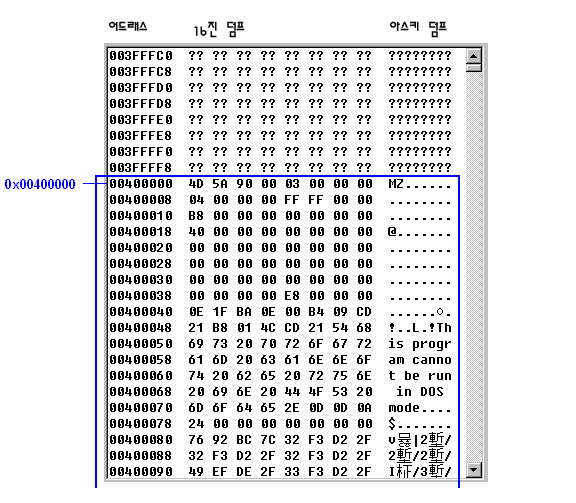
실제로 EXE 파일 덤프해보면 0x7058 오프셋부터 "01ABC" 라는 데이터가 있는 것도 확인됩니다.
그리고 두번째 수치 0x0012FF78 의 경우는 pTest 라는 변수가 할당된 스택 메모리의 주소입니다.
출력결과 cTest 를 보면.. (이것이 우리가 풀어볼 문제지요..)
좀 특이한데...
배열 변수는 [] 사용없이 배열 변수명만을 사용하면
변수명 자체가 그 배열변수가 스택에 위치한 주소값을 나타냅니다.
그 cTest 에 담겨 있는 값은 분명 "01ABC" 의 첫바이트인 '0' 이라는 값으로 봐야하지만..
cTest 라고 코딩하면 이것은 cTest안에 담긴 값이 아니라 cTest 자신의 주소값을 의미합니다.
결과적으로 C 로 코딩할때, char cTest[]="01ABC"; 라고 선언된 배열변수에 대하여
cTest는 &cTest 와 의미가 같고
둘다 &cTest[0] 을 의미하는 것 입니다..
이것이 배열이 포인터와는 다른 점입니다.
달라도 전혀 다른 것이지요.
포인터변수는 자신에게 담긴 값으로.. 다른 메모리를 포인팅 해주지만
배열변수는 스택에 메모리 배열이 할당되고, 변수명 자체가 자신의 주소값을 의미합니다.
이해를 돕고자 그림을 하나 그려보았습니다..
이제 좀 응용해서 설명해 보겠습니다.
(pTest + 2) 은 메모리에서 'A'가 담긴 주소값을 의미하고 (0x0042206C + 2) --> 32비트 수치 메모리 주소
pTest 라는 변수에는 주소값이 담겨있기 때문에 메모리 주소값에 2를 더해주는 것입니다.
그래서 pTest[2] 는 *(pTest + 2)를 의미합니다. --> 8비트 수치 char 형 'A'
(cTest + 2) 도 메모리에서 'A'가 담긴 주소값을 의미합니다. (0x0012FF70 + 2) --> 32비트 수치 메모리 주소
하지만 cTest 라는 변수에는 메모리 주소값이 담겨있지 않습니다. 단지 cTest 가 &cTest를 의미하는 것입니다.
그래서 cTest[2] 의 경우에도 *(cTest + 2)를 의미하는 것이지만 --> 8비트 수치 char 형 'A'
cTest 엔 메모리 주소값이 담겨있는게 아니라 cTest 는 &cTest 와 동격인 것입니다.
지금까지 제가 한 말이 못미더우시면..
비주얼 씨의 디버깅 기능중에
프로세스 영역을 보여주는 기능이 있습니다..
View > Debug Window > Memory
프로그램 런타임상태에서.. 브레이크 포인트가 걸리게 하신담에
메모리 윈도우를 열으시고.. 메모리 주소를 트래이싱해 보시면
직접 확인해 보실 수 있습니다.
-------------------------------------
4. 포인터 연산자
-------------------------------------
이 소단원은 그냥 참고 용으로 써보는 내용입니다.
포인터변수의 선언과 포인터 연산자는.. 서로 다릅니다..
이미 포인터를 학습해 오시고 사용해 오시면서.. 익히 아실 것으로 압니다.
포인터의 선언은 포인터 변수를 선언 하는 것이고
(반복해서 설명해 드리지만.. 선언된 변수 자체는 런타임시 32비트 사이즈로 스택에 잡힙니다.
그리고 그 변수는 주소값을 담고 있으면서, 할당된 힙블럭을 포인팅한다거나 EXE 이미지의 데이터를 포인팅하는 것입니다.)
포인터 연산자는 어느 수치값(주소)이 의미하는 메모리주소에 담겨있는 실제 값을 얻어오거나 할때 사용하게 됩니다.
아래 코드에서 (char*) 는 캐스팅이고... 재일 왼쪽에 붙은 별이 포인터 연산자입니다.
char cA= *((char*)100);
위와 같은 코드는 메모리주소 100 에 담긴 값이 cA 라는 변수로 바로 얻어집니다. (실제 이런 코드는 사용안되지지만..)
WIN32에서 메모리 포인터는 죄다 32 비트라고 했는데
char *pTest; 라고 선언된것에서 이 char 타입이.. 바로 포인터연산자에 활약하는 것입니다..
short *Test; 라고 선언한 것에 포인터 연산자를 사용하면 2 바이트 short 값으로 얻어오게 되지요..
그리고 [] 자체도 연산자입니다. 포인터 연산자와 같은 동작을 합니다.. 명칭은 까먹엇어요.
ㅋㅋㅋ
언제나 드리는 말씀이지만.. 용어를 아는것 보다 원리를 아는 것이 더 중요합니다..
사람들이 규정한 용어라는 것은.. 원리를 이해하고 있다면 그냥 사전 찾아보시믄 됩니다.
-------------------------------------
5. 정리
-------------------------------------
이처럼.. 배열과 포인터변수는 코딩상에서 사용은 서로 유사하지만..
사실 그 내부 동작은 매우 차이가 납니다.
이러한 차이 때문에 발생하는 문제에 대해서도 말씀드렸구요..
우리가 의식하지 못했던.. 스택이라는 것이 존재하기 때문입니다..
이것을 이해하는 것은 자신의 스킬을 한단계 끌여 올릴 수 있는 계기가 될 것입니다.
이강좌를 완독하셨다면..
지금까지 코딩하실때 그냥 그냥 사용했던 포인터 변수들과 배열/ 함수호출/ 함수진입 등이
조금은 다른 느낌으로 가슴에 와 닿으실 거라 생각됩니다.
-------------------------------------
6. 마치며
-------------------------------------
이제 막을 내릴 시간입니다.
이번 강좌는 지금까지 써왔던 강좌와는 좀 다르게
해결하기 위한 문제를 먼저 제시해 보고
그 문제를 풀기 위해 필요한 지식들을 설명해 나가는 방식으로 진행해 보았습니다..
기반 지식을 갖추게 되면 풀리는 문제이기 때문이기도 합니다.
스택에 대해서 용어만 알고 계셨던 분이라거나.. 사전적인 의미만 알고 계셨던 분이라거나..
여기 까지 읽으셨다면.. 감을 잡으셨을거라 생각이 됩니다..
중요하고 기초적인 것이면서도 왠만해서는 잘 안다뤄지고 있는 내용이라 써봤어요
"배열과 포인터는 전혀 다르다" 라는 제목으로 작성된 이 강좌에는
WIN32 플랫폼, 가상메모리, 프로세스, EXE 이미지, 프로그램 구동원리, 스택, 힙을 설명하였습니다.
강좌 제목은 여러분의 이목을 끌어보기 위한 타이틀이였고,
첫 회에 말씀드린 것 처럼 주로 메모리와 관련된 이야기였습니다.
다루어진 항목은 많은데 각 항목에 대해 세밀한 부분까지는 설명드리지 못 한것 같은 생각이 들어요..
제 딴에는 쉽게 풀어서 쓴다고 썻지만..
모호한 설명이라거나 난해하게 표현된 부분이 있을지도 모르구요..
글을 등록하고 난 후에도.. 발견하는 대로 수정하도록 하겠습니다.
요즘 날씨가 갑자기 추워졌지요..
감기걸려서 저처럼 고생하지 마시고.. 조심하세요..
수고하셨고
끝까지 읽어주셔서 감사드립니다.
마침.
00:00:00 14 Dec, 2002
Written by Un-Wook